- GitHub 在2021年8月13日停止支持密码身份验证,因此需要使用其他身份验证方式进行克隆操作。最常见的解决方法就是ssh验证
新建SSH-key
git config –-global user.name ‘xxxxx’
git config –-global user.email ‘[email protected]’
在你的git base上,分别敲入以上指令,设置一下全局配置,名字自己取,邮箱也是你自己的
ssh-keygen -t rsa -C ‘上面的邮箱’
代码参数含义:
-t 指定密钥类型,默认是 rsa ,可以省略。
-C 设置注释文字,比如邮箱。
-f 指定密钥文件存储文件名。
- 下面会让你填三个内容,按需填写即可,直接3下回车也都可以
Generating public/private rsa key pair.
Enter file in which to save the key(/c/Users/wenfu/.ssh/id_rsa):
Created directory '/c/Users/wenfu/.ssh'.
Enter passphrase(empty for no passphrase):
Enter same passphrase again:
Your identification has been saved in/c/Users/wen/.ssh/id_rsa
Your public key has been saved in/c/Users/wen/.ssh/id_rsa.pub
The key fingerprint is:SHA256:CWbbd3uAAwMXcuXXXXXXXXXXXXXXXhcw [email protected]
The key's randomart image is:+---[RSA3072]----+|=.Bo+ o o+*||E== o ++||B+== o .||==*=+ o ||..S.||. o =.||.+|| o .||.|+----[SHA256]-----+
如上提示,去到/c/Users/wen/.ssh/id_rsa.pub目录,找到你.pub后缀的文件,这个就是公钥,密钥不要动它。放着就好。打开id_rsa.pub这个文件,把里面的内容复制
Github配置
1、登录GitHub,点击右上角你的头像,进入你的Settings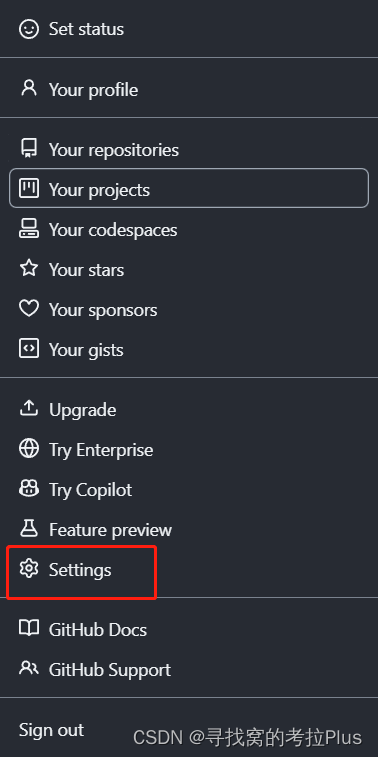
2、点击"SSH and GPG keys",再点击"New SSH key"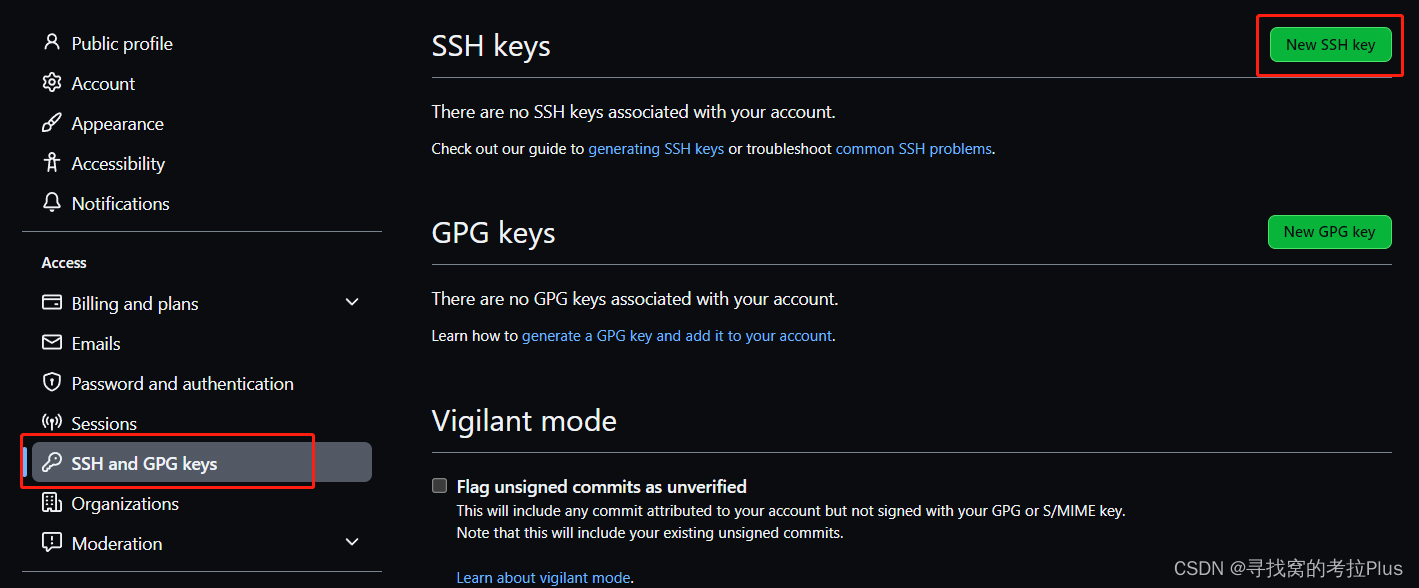
3、随便起个标题,然后在key填入id_rsa.pub文件里复制的内容,点击"Add SSH key"即完成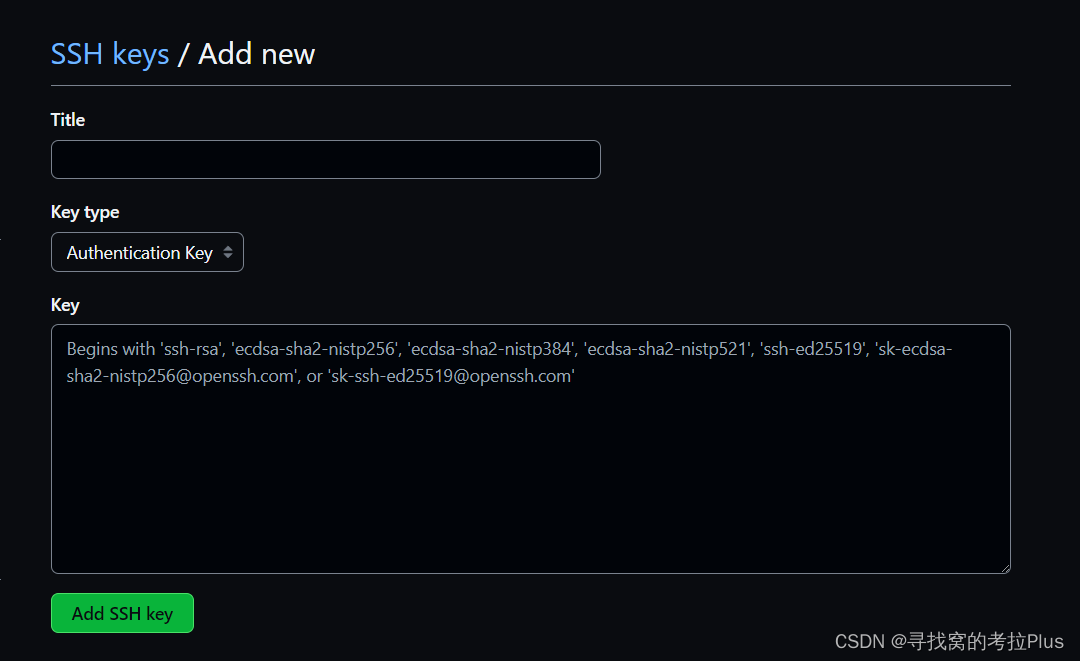
测试
ssh -T [email protected]
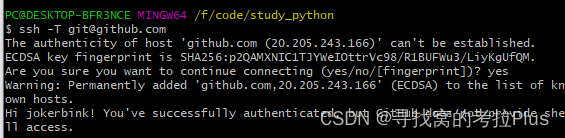
先会有以上提示,输入”yes“即可,然后看到You’ve successfully 即为成功。
- 踩坑 这里有一点,如果之前有添加错误的key,需要在ssh目录里
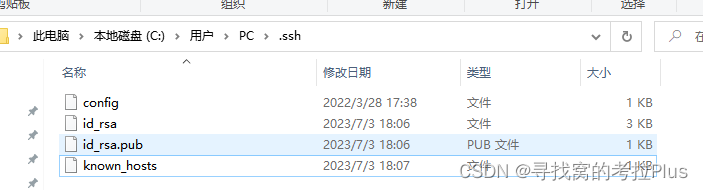 known_hosts文件里,删除那段错误的授权key内容,然后重新操作,才可成功
known_hosts文件里,删除那段错误的授权key内容,然后重新操作,才可成功
使用PuTTYgen生成供TortoiseGit使用的.ppk密钥文件
TortoiseGit想要clone代码,还需要使用.ppk的密钥文件,才能进行数据传输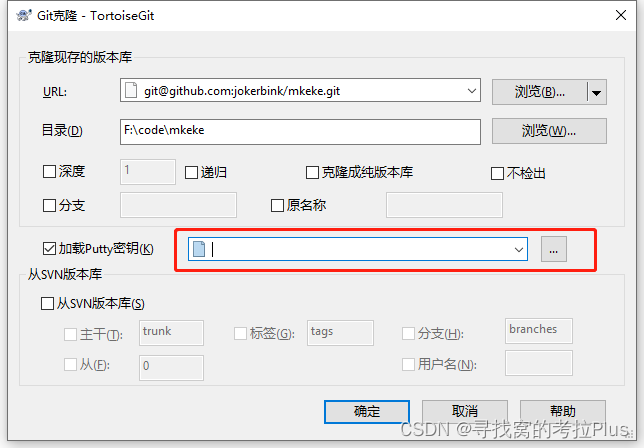
在此,需要使用PuTTYgen工具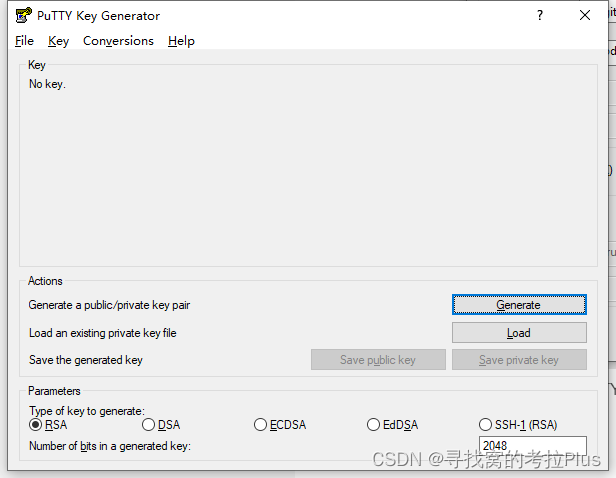
选择导入密钥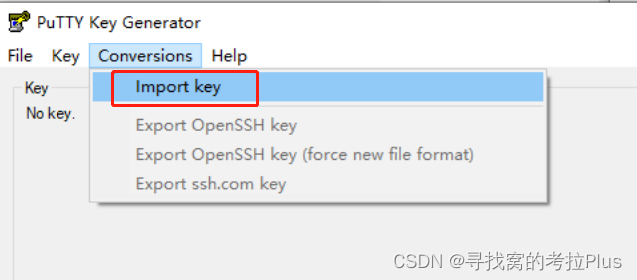
选择上方生成的id_rsa密钥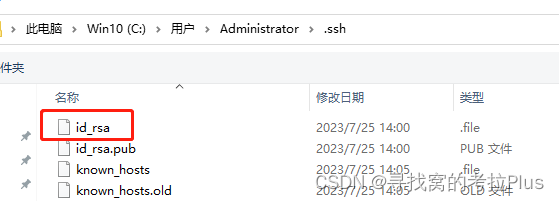
再选择保存密钥(save private key)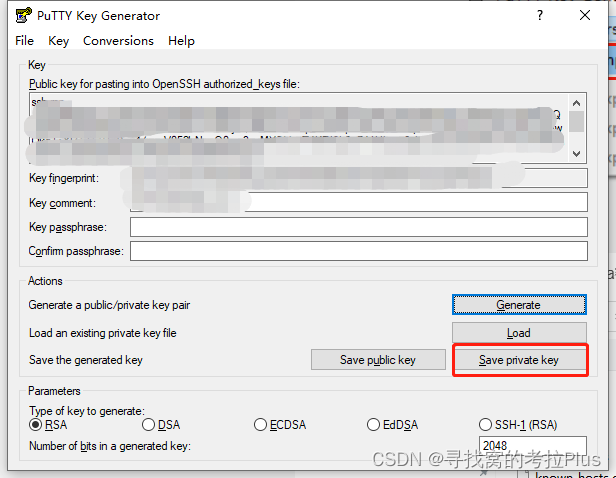
即可生成.ppk文件的密钥,随后在clone的时候选择即可正常传输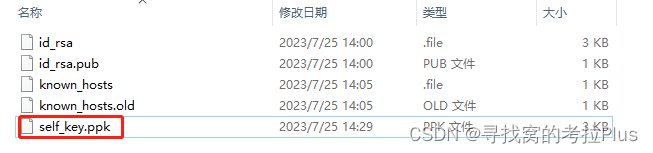
版权归原作者 寻找窝的考拉Plus 所有, 如有侵权,请联系我们删除。